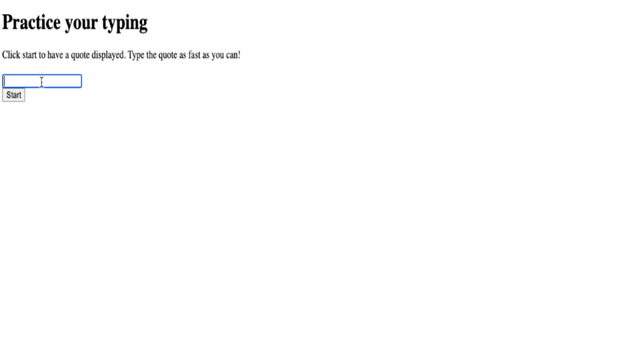22 KiB
إنشاء لعبة باستخدام الأحداث
اختبار ما قبل المحاضرة
البرمجة القائمة على الأحداث
عند إنشاء تطبيق يعتمد على المتصفح، نوفر واجهة مستخدم رسومية (GUI) للمستخدم للتفاعل مع ما قمنا ببنائه. الطريقة الأكثر شيوعًا للتفاعل مع المتصفح هي من خلال النقر والكتابة في عناصر مختلفة. التحدي الذي نواجهه كمطورين هو أننا لا نعرف متى سيقوم المستخدم بهذه العمليات!
البرمجة القائمة على الأحداث هي النوع من البرمجة الذي نحتاجه لإنشاء واجهة المستخدم الرسومية. إذا قمنا بتفكيك هذه العبارة قليلاً، سنجد أن الكلمة الأساسية هنا هي الحدث. الحدث، وفقًا لقاموس Merriam-Webster، يُعرّف بأنه "شيء يحدث". هذا يصف وضعنا تمامًا. نحن نعلم أن شيئًا ما سيحدث ونريد تنفيذ بعض التعليمات البرمجية استجابةً له، لكننا لا نعرف متى سيحدث ذلك.
الطريقة التي نحدد بها جزءًا من التعليمات البرمجية التي نريد تنفيذها هي من خلال إنشاء دالة. عندما نفكر في البرمجة الإجرائية، يتم استدعاء الدوال بترتيب معين. نفس الشيء ينطبق على البرمجة القائمة على الأحداث. الفرق هو كيفية استدعاء الدوال.
للتعامل مع الأحداث (مثل النقر على الأزرار أو الكتابة)، نقوم بتسجيل مستمعي الأحداث. مستمع الحدث هو دالة تستمع لحدوث حدث معين وتنفذ استجابةً له. يمكن لمستمعي الأحداث تحديث واجهة المستخدم، إجراء مكالمات إلى الخادم، أو أي شيء آخر يحتاج إلى القيام به استجابةً لتفاعل المستخدم. نضيف مستمع حدث باستخدام addEventListener، ونوفر دالة للتنفيذ.
NOTE: من الجدير بالذكر أن هناك طرقًا عديدة لإنشاء مستمعي الأحداث. يمكنك استخدام دوال مجهولة، أو إنشاء دوال مسماة. يمكنك استخدام اختصارات مختلفة، مثل تعيين خاصية
click، أو استخدامaddEventListener. في تمريننا، سنركز علىaddEventListenerوالدوال المجهولة، لأنها التقنية الأكثر شيوعًا التي يستخدمها مطورو الويب. كما أنها الأكثر مرونة، حيث تعملaddEventListenerمع جميع الأحداث، ويمكن توفير اسم الحدث كمعامل.
الأحداث الشائعة
هناك عشرات الأحداث التي يمكنك الاستماع إليها عند إنشاء تطبيق. أي شيء يفعله المستخدم على الصفحة يثير حدثًا، مما يمنحك الكثير من القوة لضمان حصوله على التجربة التي تريدها. لحسن الحظ، عادةً ما تحتاج فقط إلى عدد قليل من الأحداث. إليك بعض الأحداث الشائعة (بما في ذلك اثنان سنستخدمهما عند إنشاء لعبتنا):
- click: المستخدم نقر على شيء ما، عادةً زر أو رابط
- contextmenu: المستخدم نقر بزر الماوس الأيمن
- select: المستخدم قام بتحديد نص
- input: المستخدم أدخل نصًا
إنشاء اللعبة
سنقوم بإنشاء لعبة لاستكشاف كيفية عمل الأحداث في JavaScript. لعبتنا ستختبر مهارة الكتابة لدى اللاعب، وهي واحدة من المهارات الأكثر أهمية التي يجب أن يمتلكها جميع المطورين. يجب علينا جميعًا ممارسة الكتابة! تدفق اللعبة العام سيكون كالتالي:
- ينقر اللاعب على زر البدء ويتم تقديم اقتباس له ليكتبه
- يكتب اللاعب الاقتباس بأسرع ما يمكن في مربع النص
- يتم تمييز الكلمة التالية عند اكتمال كل كلمة
- إذا ارتكب اللاعب خطأً، يتم تحديث مربع النص ليصبح باللون الأحمر
- عند اكتمال الاقتباس، يتم عرض رسالة نجاح مع الوقت المستغرق
لنبدأ ببناء لعبتنا ونتعلم عن الأحداث!
هيكل الملفات
سنحتاج إلى ثلاثة ملفات إجمالاً: index.html، script.js و style.css. لنبدأ بإعدادها لتسهيل العمل علينا.
- قم بإنشاء مجلد جديد لعملك عن طريق فتح نافذة وحدة التحكم أو الطرفية وإصدار الأمر التالي:
# Linux or macOS
mkdir typing-game && cd typing-game
# Windows
md typing-game && cd typing-game
- افتح Visual Studio Code
code .
- أضف ثلاثة ملفات إلى المجلد في Visual Studio Code بالأسماء التالية:
- index.html
- script.js
- style.css
إنشاء واجهة المستخدم
إذا استعرضنا المتطلبات، نعلم أننا سنحتاج إلى مجموعة من العناصر في صفحة HTML الخاصة بنا. هذا يشبه الوصفة، حيث نحتاج إلى بعض المكونات:
- مكان لعرض الاقتباس الذي سيكتبه المستخدم
- مكان لعرض أي رسائل، مثل رسالة النجاح
- مربع نص للكتابة
- زر البدء
كل من هذه العناصر سيحتاج إلى معرفات (IDs) حتى نتمكن من العمل معها في JavaScript. سنضيف أيضًا مراجع لملفات CSS وJavaScript التي سنقوم بإنشائها.
قم بإنشاء ملف جديد باسم index.html. أضف HTML التالي:
<!-- inside index.html -->
<html>
<head>
<title>Typing game</title>
<link rel="stylesheet" href="style.css">
</head>
<body>
<h1>Typing game!</h1>
<p>Practice your typing skills with a quote from Sherlock Holmes. Click **start** to begin!</p>
<p id="quote"></p> <!-- This will display our quote -->
<p id="message"></p> <!-- This will display any status messages -->
<div>
<input type="text" aria-label="current word" id="typed-value" /> <!-- The textbox for typing -->
<button type="button" id="start">Start</button> <!-- To start the game -->
</div>
<script src="script.js"></script>
</body>
</html>
تشغيل التطبيق
من الأفضل دائمًا التطوير بشكل تدريجي لرؤية كيف تبدو الأمور. لنقم بتشغيل تطبيقنا. هناك إضافة رائعة لـ Visual Studio Code تسمى Live Server والتي ستقوم باستضافة تطبيقك محليًا وتحديث المتصفح في كل مرة تقوم فيها بالحفظ.
- قم بتثبيت Live Server باتباع الرابط والنقر على Install
- سيتم مطالبتك من المتصفح بفتح Visual Studio Code، ثم من Visual Studio Code لإجراء التثبيت
- أعد تشغيل Visual Studio Code إذا طُلب منك ذلك
- بمجرد التثبيت، في Visual Studio Code، انقر على Ctrl-Shift-P (أو Cmd-Shift-P) لفتح لوحة الأوامر
- اكتب Live Server: Open with Live Server
- سيبدأ Live Server في استضافة تطبيقك
- افتح المتصفح وانتقل إلى https://localhost:5500
- يجب أن ترى الآن الصفحة التي أنشأتها!
لنقم بإضافة بعض الوظائف.
إضافة CSS
مع إنشاء HTML الخاص بنا، لنقم بإضافة CSS للتنسيق الأساسي. نحتاج إلى تمييز الكلمة التي يجب أن يكتبها اللاعب، وتلوين مربع النص إذا كان ما كتبه غير صحيح. سنقوم بذلك باستخدام فصلين.
قم بإنشاء ملف جديد باسم style.css وأضف الصيغة التالية.
/* inside style.css */
.highlight {
background-color: yellow;
}
.error {
background-color: lightcoral;
border: red;
}
✅ عندما يتعلق الأمر بـ CSS، يمكنك تصميم صفحتك بالطريقة التي تريدها. خذ بعض الوقت لجعل الصفحة تبدو أكثر جاذبية:
- اختر خطًا مختلفًا
- أضف ألوانًا للعناوين
- قم بتغيير حجم العناصر
JavaScript
مع إنشاء واجهة المستخدم الخاصة بنا، حان الوقت للتركيز على JavaScript الذي سيوفر المنطق. سنقوم بتقسيم هذا إلى مجموعة من الخطوات:
لكن أولاً، قم بإنشاء ملف جديد باسم script.js.
إضافة الثوابت
سنحتاج إلى بعض العناصر لتسهيل البرمجة. مرة أخرى، مثل الوصفة، إليك ما سنحتاجه:
- مصفوفة تحتوي على قائمة بجميع الاقتباسات
- مصفوفة فارغة لتخزين جميع الكلمات للاقتباس الحالي
- مساحة لتخزين مؤشر الكلمة التي يكتبها اللاعب حاليًا
- الوقت الذي نقر فيه اللاعب على البدء
سنحتاج أيضًا إلى مراجع لعناصر واجهة المستخدم:
- مربع النص (typed-value)
- عرض الاقتباس (quote)
- الرسالة (message)
// inside script.js
// all of our quotes
const quotes = [
'When you have eliminated the impossible, whatever remains, however improbable, must be the truth.',
'There is nothing more deceptive than an obvious fact.',
'I ought to know by this time that when a fact appears to be opposed to a long train of deductions it invariably proves to be capable of bearing some other interpretation.',
'I never make exceptions. An exception disproves the rule.',
'What one man can invent another can discover.',
'Nothing clears up a case so much as stating it to another person.',
'Education never ends, Watson. It is a series of lessons, with the greatest for the last.',
];
// store the list of words and the index of the word the player is currently typing
let words = [];
let wordIndex = 0;
// the starting time
let startTime = Date.now();
// page elements
const quoteElement = document.getElementById('quote');
const messageElement = document.getElementById('message');
const typedValueElement = document.getElementById('typed-value');
✅ قم بإضافة المزيد من الاقتباسات إلى لعبتك
NOTE: يمكننا استرداد العناصر وقتما نريد في الكود باستخدام
document.getElementById. نظرًا لأننا سنشير إلى هذه العناصر بشكل منتظم، سنقوم بتجنب الأخطاء باستخدام الثوابت. يمكن أن تساعدك أطر العمل مثل Vue.js أو React في إدارة مركزية الكود بشكل أفضل.
خذ دقيقة لمشاهدة فيديو عن استخدام const، let و var
🎥 انقر على الصورة أعلاه لمشاهدة فيديو عن المتغيرات.
إضافة منطق البدء
لبدء اللعبة، سيقوم اللاعب بالنقر على زر البدء. بالطبع، لا نعرف متى سيقوم بالنقر على البدء. هنا يأتي دور مستمع الحدث. مستمع الحدث سيسمح لنا بالاستماع لحدوث شيء معين (حدث) وتنفيذ الكود استجابةً له. في حالتنا، نريد تنفيذ الكود عندما ينقر المستخدم على البدء.
عندما ينقر المستخدم على البدء، نحتاج إلى اختيار اقتباس، إعداد واجهة المستخدم، وإعداد تتبع الكلمة الحالية والتوقيت. أدناه هو JavaScript الذي ستحتاج إلى إضافته؛ سنناقشه بعد كتلة الكود.
// at the end of script.js
document.getElementById('start').addEventListener('click', () => {
// get a quote
const quoteIndex = Math.floor(Math.random() * quotes.length);
const quote = quotes[quoteIndex];
// Put the quote into an array of words
words = quote.split(' ');
// reset the word index for tracking
wordIndex = 0;
// UI updates
// Create an array of span elements so we can set a class
const spanWords = words.map(function(word) { return `<span>${word} </span>`});
// Convert into string and set as innerHTML on quote display
quoteElement.innerHTML = spanWords.join('');
// Highlight the first word
quoteElement.childNodes[0].className = 'highlight';
// Clear any prior messages
messageElement.innerText = '';
// Setup the textbox
// Clear the textbox
typedValueElement.value = '';
// set focus
typedValueElement.focus();
// set the event handler
// Start the timer
startTime = new Date().getTime();
});
لنقم بتفصيل الكود!
- إعداد تتبع الكلمات
- باستخدام Math.floor و Math.random يمكننا اختيار اقتباس عشوائي من مصفوفة
quotes - نقوم بتحويل
quoteإلى مصفوفةwordsحتى نتمكن من تتبع الكلمة التي يكتبها اللاعب حاليًا - يتم تعيين
wordIndexإلى 0، حيث سيبدأ اللاعب بالكلمة الأولى
- باستخدام Math.floor و Math.random يمكننا اختيار اقتباس عشوائي من مصفوفة
- إعداد واجهة المستخدم
- إنشاء مصفوفة
spanWords، التي تحتوي على كل كلمة داخل عنصرspan- هذا سيسمح لنا بتمييز الكلمة على العرض
- استخدام
joinلإنشاء سلسلة يمكننا استخدامها لتحديثinnerHTMLعلىquoteElement- هذا سيعرض الاقتباس للاعب
- تعيين
classNameلأول عنصرspanإلىhighlightلتمييزه باللون الأصفر - تنظيف
messageElementعن طريق تعيينinnerTextإلى''
- إنشاء مصفوفة
- إعداد مربع النص
- مسح
valueالحالي علىtypedValueElement - تعيين
focusإلىtypedValueElement
- مسح
- بدء المؤقت عن طريق استدعاء
getTime
إضافة منطق الكتابة
عندما يكتب اللاعب، سيتم رفع حدث input. مستمع الحدث هذا سيتحقق من أن اللاعب يكتب الكلمة بشكل صحيح، وسيتعامل مع حالة اللعبة الحالية. بالعودة إلى script.js، أضف الكود التالي إلى النهاية. سنقوم بتفصيله بعد ذلك.
// at the end of script.js
typedValueElement.addEventListener('input', () => {
// Get the current word
const currentWord = words[wordIndex];
// get the current value
const typedValue = typedValueElement.value;
if (typedValue === currentWord && wordIndex === words.length - 1) {
// end of sentence
// Display success
const elapsedTime = new Date().getTime() - startTime;
const message = `CONGRATULATIONS! You finished in ${elapsedTime / 1000} seconds.`;
messageElement.innerText = message;
} else if (typedValue.endsWith(' ') && typedValue.trim() === currentWord) {
// end of word
// clear the typedValueElement for the new word
typedValueElement.value = '';
// move to the next word
wordIndex++;
// reset the class name for all elements in quote
for (const wordElement of quoteElement.childNodes) {
wordElement.className = '';
}
// highlight the new word
quoteElement.childNodes[wordIndex].className = 'highlight';
} else if (currentWord.startsWith(typedValue)) {
// currently correct
// highlight the next word
typedValueElement.className = '';
} else {
// error state
typedValueElement.className = 'error';
}
});
لنقم بتفصيل الكود! نبدأ بأخذ الكلمة الحالية والقيمة التي كتبها اللاعب حتى الآن. ثم لدينا منطق متسلسل، حيث نتحقق مما إذا كان الاقتباس مكتملًا، الكلمة مكتملة، الكلمة صحيحة، أو (أخيرًا)، إذا كان هناك خطأ.
- الاقتباس مكتمل، يُشار إليه بـ
typedValueالذي يساويcurrentWord، وwordIndexالذي يساوي واحدًا أقل منlengthلـwords- حساب
elapsedTimeعن طريق طرحstartTimeمن الوقت الحالي - قسمة
elapsedTimeعلى 1,000 لتحويله من ميلي ثانية إلى ثوانٍ - عرض رسالة نجاح
- حساب
- الكلمة مكتملة، يُشار إليها بـ
typedValueالذي ينتهي بمسافة (نهاية الكلمة) وtypedValueالذي يساويcurrentWord- تعيين
valueعلىtypedElementليكون''للسماح بكتابة الكلمة التالية - زيادة
wordIndexللانتقال إلى الكلمة التالية - التكرار عبر جميع
childNodesلـquoteElementلتعيينclassNameإلى''للعودة إلى العرض الافتراضي - تعيين
classNameللكلمة الحالية إلىhighlightللإشارة إلى أنها الكلمة التالية للكتابة
- تعيين
- الكلمة مكتوبة بشكل صحيح حاليًا (ولكن ليست مكتملة)، يُشار إليها بـ
currentWordالذي يبدأ بـtypedValue- التأكد من عرض
typedValueElementكافتراضي عن طريق مسحclassName
- التأكد من عرض
- إذا وصلنا إلى هذه النقطة، لدينا خطأ
- تعيين
classNameعلىtypedValueElementإلىerror
- تعيين
اختبار التطبيق الخاص بك
لقد وصلت إلى النهاية! الخطوة الأخيرة هي التأكد من أن تطبيقنا يعمل. جربه! لا تقلق إذا كانت هناك أخطاء؛ جميع المطورين يواجهون أخطاء. قم بفحص الرسائل وتصحيح الأخطاء حسب الحاجة.
انقر على البدء، وابدأ الكتابة! يجب أن يبدو الأمر مشابهًا للرسوم المتحركة التي رأيناها سابقًا.
🚀 التحدي
أضف المزيد من الوظائف
- تعطيل مستمع حدث
inputعند الاكتمال، وإعادة تمكينه عند النقر على الزر - تعطيل مربع النص عندما يكمل اللاعب الاقتباس
- عرض مربع حوار مودال مع رسالة النجاح
- تخزين أعلى الدرجات باستخدام localStorage
اختبار ما بعد المحاضرة
المراجعة والدراسة الذاتية
اقرأ عن جميع الأحداث المتاحة للمطور عبر متصفح الويب، وفكر في السيناريوهات التي يمكن أن تستخدم فيها كل حدث.
الواجب
إخلاء المسؤولية:
تم ترجمة هذا المستند باستخدام خدمة الترجمة بالذكاء الاصطناعي Co-op Translator. بينما نسعى لتحقيق الدقة، يرجى العلم أن الترجمات الآلية قد تحتوي على أخطاء أو معلومات غير دقيقة. يجب اعتبار المستند الأصلي بلغته الأصلية المصدر الموثوق. للحصول على معلومات حاسمة، يُوصى بالاستعانة بترجمة بشرية احترافية. نحن غير مسؤولين عن أي سوء فهم أو تفسيرات خاطئة تنشأ عن استخدام هذه الترجمة.